Win10專業版安裝iis不成功怎么辦?Win10怎樣正確安裝IIS組件
最近有win10專業版系統用戶在咨詢說在【windows添加/關閉功能】中選擇了IIS相關的功能,但是安裝后卻失敗了,出現0x80073701錯誤代碼提示,那么Win10怎樣正確安裝IIS組件?以下提供詳細的安裝方法。
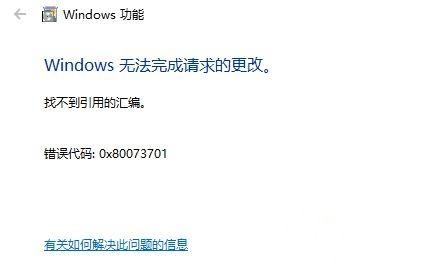
Win10安裝iis不成功怎么辦?
1、首先打開 Windows 命令提示符。 若要打開命令提示符下,單擊開始菜單 》 運行。 復制和粘貼 (或類型) 下面的命令,然后按 回車鍵:
cmd
2、停止 BITS 服務和 Windows 更新服務。 若要執行此操作,請在命令提示符處鍵入以下命令。 鍵入每個命令后按 回車鍵。
net stop bits
net stop wuauserv
3、刪除 qmgr *.dat 文件。 若要執行此操作,在命令提示符下鍵入以下命令,然后按 回車鍵:
Del “%ALLUSERSPROFILE%Application DataMicrosoftNetworkDownloaderqmgr*.dat”
4、如果這是你第一次通過使用本文中的步驟來解決 Windows 更新問題嘗試,轉到步驟 5 而不執行步驟 4 中的步驟。 僅應在此點中的疑難解答,如果你無法解決但第 4 步的所有步驟后的 Windows 更新問題執行在步驟 4 中的步驟。 步驟 4 中的步驟也將通過修復“主動”模式來執行它上述解決方案。
a.重命名為以下文件夾 *。BAK:
%systemroot%SoftwareDistributionDataStore
%systemroot%SoftwareDistributionDownload
%systemroot%system32catroot2
若要執行此操作,請在命令提示符處鍵入以下命令。 鍵入每個命令后按 回車鍵。
Ren %systemroot%SoftwareDistributionDataStore *.bak
Ren %systemroot%SoftwareDistributionDownload *.bak
Ren %systemroot%system32catroot2 *.bak
b.BITS 服務和 Windows 更新服務重置為默認安全描述符。 若要執行此操作,請在命令提示符處鍵入以下命令。 鍵入每個命令后按 回車鍵。
sc.exe sdset 位 d: (一個;CCLCSWRPWPDTLOCRRC;;SY) (一個;CCDCLCSWRPWPDTLOCRSDRCWDWO;;欄) (一個;CCLCSWLOCRRC;;AU) (一個;CCLCSWRPWPDTLOCRRC;;PU)
sc.exe sdset wuauserv d: (一個;CCLCSWRPWPDTLOCRRC;;SY) (一個;CCDCLCSWRPWPDTLOCRSDRCWDWO;;欄) (一個;CCLCSWLOCRRC;;AU) (一個;CCLCSWRPWPDTLOCRRC;;PU)
5、在命令提示符下鍵入以下命令,然后按 回車鍵:
cd /d %windir%system32
6、重新注冊位文件和 Windows 更新文件。 若要執行此操作,請在命令提示符處鍵入以下命令。 鍵入每個命令后按 回車鍵。
regsvr32.exe atl.dll
regsvr32.exe urlmon.dll
regsvr32.exe mshtml.dll
regsvr32.exe shdocvw.dll
regsvr32.exe browseui.dll
regsvr32.exe jscript.dll
regsvr32.exe vbscript.dll
regsvr32.exe scrrun.dll
regsvr32.exe msxml.dll
regsvr32.exe msxml3.dll
regsvr32.exe msxml6.dll
regsvr32.exe actxprxy.dll
regsvr32.exe softpub.dll
regsvr32.exe wintrust.dll
regsvr32.exe dssenh.dll
regsvr32.exe rsaenh.dll
regsvr32.exe gpkcsp.dll
regsvr32.exe sccbase.dll
regsvr32.exe slbcsp.dll
regsvr32.exe cryptdlg.dll
regsvr32.exe oleaut32.dll
regsvr32.exe ole32.dll
regsvr32.exe shell32.dll
regsvr32.exe initpki.dll
regsvr32.exe wuapi.dll
regsvr32.exe wuaueng.dll
regsvr32.exe wuaueng1.dll
regsvr32.exe wucltui.dll
regsvr32.exe wups.dll
regsvr32.exe wups2.dll
regsvr32.exe wuweb.dll
regsvr32.exe qmgr.dll
regsvr32.exe qmgrprxy.dll
regsvr32.exe wucltux.dll
regsvr32.exe muweb.dll
regsvr32.exe wuwebv.dll
7、重置 Winsock。 若要執行此操作,在命令提示符下鍵入以下命令,然后按 回車鍵:
netsh reset winsock
8、如果你運行的 Windows XP 或 Windows Server 2003,你必須設置代理設置。 若要執行此操作,在命令提示符下鍵入以下命令,然后按 回車鍵:
proxycfg.exe -d
9、重啟 BITS 服務和 Windows 更新服務。 若要執行此操作,請在命令提示符處鍵入以下命令。 鍵入每個命令后按 回車鍵。
net start bits
net start wuauserv
10、如果你運行的 Windows Vista 或 Windows Server 2008,請清除位隊列。 若要執行此操作,在命令提示符下鍵入以下命令,然后按 回車鍵:
bitsadmin.exe /reset /allusers
經過上面的方法就可以解決win10系統安裝iis失敗出現0x80073701錯誤代碼這個情況了,大家不妨可以參考上面的步驟來解決。
相關文章:
1. Debian11怎么添加桌面快捷圖標? Debian桌面快捷方式的添加方法2. Win11 Build預覽版25276怎么啟用新版文件管理器?3. Win7防火墻提示“錯誤3:系統找不到指定路徑”怎么辦?4. 鼠標怎么設置為左手? deepin20左手鼠標設置方法5. Win11怎么查看文件的后綴名?Win11顯示文件后綴名的方法6. uos如何安裝微信? uos系統微信的安裝教程7. Win11安卓子系統WSA 2211.40000.11.0更新發布 升級至 Android 138. 如何在電腦PC上啟動Windows11和Linux雙系統9. Win10任務欄沒有開始菜單怎么辦?Win10任務欄沒有開始菜單的解決方法10. Centos7下刪除virbr0網卡信息的方法

 網公網安備
網公網安備